Counter-Strike: Global Offensive – это популярный командный шутер, который требует от игроков не только стратегического мышления и командной работы, но и хорошей производительности компьютера. Высокий уровень FPS (кадров в секунду) является одним из ключевых факторов, влияющих на комфортную игру и конкурентоспособность. Чем выше FPS, тем плавнее и отзывчивее будет работать игра, что поможет вам повысить свою эффективность и результативность.
Существует несколько способов увеличить FPS в CS GO, и одним из наиболее эффективных является использование консольных команд. Консольные команды позволяют изменить режимы работы игрового движка, отключить некоторые эффекты и оптимизировать настройки игры под ваши компьютерные возможности.
Однако, перед использованием консольных команд, необходимо быть осторожным, так как некоторые из них могут существенно изменить геймплей и визуальное восприятие игры. Поэтому, перед применением консольных команд, рекомендуется сохранить копию настроек игры, чтобы вернуться к предыдущим настройкам, если что-то пошло не так.
Топ-6 команд для улучшения FPS в CS GO

- fps_max 0 – данная команда убирает ограничение на максимальный FPS в игре. Это позволит видеокарте работать на полную мощность и увеличит общую производительность игры.
- r_drawparticles 0 – эта команда отключает отрисовку частиц в игре. Частицы могут занимать значительные ресурсы видеокарты, поэтому отключение их отображения может улучшить FPS.
- r_dynamic 0 – данная команда отключает динамические световые эффекты в игре. Отключение этих эффектов может уменьшить нагрузку на видеокарту и повысить производительность игры.
- mat_queue_mode 2 – эта команда изменяет режим обработки материалов в игре. При использовании значения "2" материалы будут обрабатываться в фоновом режиме, что может увеличить производительность.
- cl_disablehtmlmotd 1 – данная команда отключает HTML-сообщения уведомлений в игре. Это может сэкономить ресурсы процессора и повысить производительность.
- r_eyegloss 0 – эта команда отключает отражение глаз у персонажей в игре. Отключение этого эффекта может уменьшить нагрузку на видеокарту и увеличить FPS.
Команды для улучшения FPS в CS GO могут помочь повысить производительность игры, но результат может зависеть от конкретной конфигурации компьютера. Рекомендуется экспериментировать с настройками и выбирать команды, которые наиболее эффективны для вашей системы.
Отключение вертикальной синхронизации
Чтобы отключить VSync в CS:GO, выполните следующие шаги:
- Запустите CS:GO и перейдите в меню «Настройки».
- Перейдите на вкладку «Видео».
- Внизу найдите параметр «Вертикальная синхронизация» и установите значение «Выкл».
- Нажмите на кнопку «Применить».
- Попробуйте запустить игру и проверьте, увеличился ли ваш FPS.
Отключение VSync может помочь увеличить FPS в CS:GO, но это может привести к появлению некоторых артефактов на экране, таких как разрывы изображения или «дрожание» экрана. Если вы столкнулись с такими проблемами после отключения VSync, вы можете попробовать включить эту функцию снова.
Обратите внимание, что эти настройки могут различаться в зависимости от версии игры и используемого оборудования. Рекомендуется экспериментировать с настройками для достижения наилучшего результата.
Изменение основного разрешения экрана
Для изменения разрешения экрана в CS GO необходимо открыть консоль, нажав клавишу "~", и ввести команду:
mat_setvideomode [ширина] [высота] 0
Например, если вы хотите установить разрешение 1280x720, то команда будет выглядеть следующим образом:
mat_setvideomode 1280 720 0
После ввода команды нажмите клавишу "Enter" и перезапустите игру для применения изменений.
Важно помнить, что изменение разрешения экрана может влиять на качество графики и читаемость текста в игре. Поэтому рекомендуется экспериментировать с различными разрешениями и выбрать наиболее оптимальный вариант для вашего компьютера.
Не забывайте также установить соотношение сторон (артикуляцию) вашего экрана. Для этого введите команду:
mat_info
Выведенный список параметров, называемый "D3D Context" или "OpenGL Context", будет содержать информацию о текущем разрешении экрана, которое вы можете использовать при настройке нужного разрешения.
Изменение основного разрешения экрана может быть хорошим способом повысить FPS в CS GO, но помните, что это лишь один из факторов, влияющих на производительность игры. При необходимости, вы также можете использовать другие способы, такие как установка оптимальных настроек видеокарты, отключение некоторых графических эффектов или использование специальных программ для оптимизации игры.
Очистка настроек видеокарты
Для очистки настроек видеокарты можно воспользоваться специальной программой, такой как "DDU" (Display Driver Uninstaller). Эта программа позволяет полностью удалить все драйверы видеокарты, включая их настройки, и очистить систему от лишних файлов. После удаления драйверов, необходимо установить последнюю версию драйверов для вашей видеокарты, которая обычно доступна на официальном сайте производителя.
Кроме того, в настройках видеокарты можно провести некоторые изменения, которые помогут повысить производительность игры. Например, можно установить более низкое разрешение экрана или отключить некоторые графические эффекты, такие как тени или анимацию. Это также может увеличить FPS и сделать игру более плавной.
Однако перед внесением любых изменений в настройки видеокарты рекомендуется создать резервную копию текущих настроек или запомнить их, чтобы в случае проблем можно было вернуться к предыдущим настройкам.
Уменьшение видимой дальности обзора
Для уменьшения видимой дальности обзора можно использовать следующую консольную команду:
r_farz "XXX"
Здесь вместо "XXX" нужно указать значение, определяющее дальность видимости в игре. Чем меньше это значение, тем ближе будут видны объекты на карте, что позволит сэкономить ресурсы компьютера.
Например, для установки дальности видимости в 1000 единиц можно использовать команду:
r_farz "1000"
Эта команда установит максимальную дальность видимости на уровне 1000 единиц, что может привести к увеличению FPS и более плавной работе игры.
Однако, стоит отметить, что уменьшение видимой дальности обзора может существенно влиять на видимость игровых объектов на карте, особенно на больших расстояниях. Поэтому перед использованием этой команды стоит учитывать свои предпочтения и тактику игры.
Отключение различных эффектов окружения
Для повышения производительности в CS GO можно отключить некоторые эффекты окружения, которые требуют больше вычислительных ресурсов. Это может значительно увеличить количество кадров в секунду (FPS) и сделать игровой процесс более плавным и комфортным.
Вот некоторые консольные команды, которые помогут вам отключить различные эффекты окружения:
| Команда | Описание |
|---|---|
| mat_postprocess_enable 0 | Отключает постобработку изображения. Это может снизить нагрузку на видеокарту и увеличить FPS. |
| r_drawparticles 0 | Отключает отображение частиц (например, дыма, огня и т.д.). Это может улучшить производительность при большом количестве взрывов и спецэффектов. |
| r_decals 0 | Отключает отображение следов от пуль и крови на стенах. Это может сократить нагрузку на процессор и повысить производительность. |
| r_eyegloss 0 | Отключает эффект блеска на глазах персонажей. Это может улучшить производительность и снизить нагрузку на видеокарту. |
| mat_disable_bloom 1 | Отключает эффект Bloom, который делает изображение более ярким и размытым. Это может увеличить FPS и улучшить видимость в игре. |
| r_drawtracers_firstperson 0 | Отключает отображение следов от пуль в режиме от первого лица. Это может увеличить производительность при стрельбе. |
Чтобы включить или выключить эти эффекты, просто введите соответствующую команду в консоль игры. Отключение некоторых эффектов окружения может незначительно ухудшить визуальное впечатление, но значительно повысит производительность, особенно на слабых компьютерах.
Однако помните, что настройка графики в CS GO – это индивидуальный процесс, и эти команды могут сработать по-разному на разных системах. Рекомендуется экспериментировать с различными настройками, чтобы найти оптимальный вариант для вашего компьютера и предпочтений в игре.
Использование консольных команд для оптимизации
1. cl_disablehtmlmotd 1 - данная команда отключает HTML-рендеринг при загрузке игры, что может существенно улучшить производительность. Она позволяет игрокам избавиться от ненужных элементов в интерфейсе, а также ускоряет процесс загрузки и начала игры.
2. mat_queue_mode 2 - эта команда позволяет использовать многопоточную обработку текстур, что может заметно повысить производительность. Включение этой функции позволяет использовать несколько ядер процессора для обработки текстур, что ускоряет их загрузку и уменьшает нагрузку на процессор.
3. fps_max 0 - с помощью этой команды можно отключить ограничение FPS в игре. Она позволяет игрокам получить максимально возможное количество кадров в секунду, что может сделать игру более плавной и реактивной.
4. r_drawparticles 0 - данная команда отключает отрисовку частиц, таких как дым, искры и т.д. Отключение этой функции может снизить нагрузку на видеокарту и повысить производительность игры.
5. mat_disable_bloom 1 - эта команда отключает эффект bloom, который добавляет свечение и мягкость к освещению в игре. Отключение bloom может незначительно улучшить производительность игры, но сделает изображение более четким и резким.
Использование этих консольных команд поможет оптимизировать производительность в игре CS GO и сделать ее более приятной и комфортной для игры. Однако, следует помнить, что эффект от использования консольных команд может различаться в зависимости от конкретной конфигурации компьютера и настроек игры.